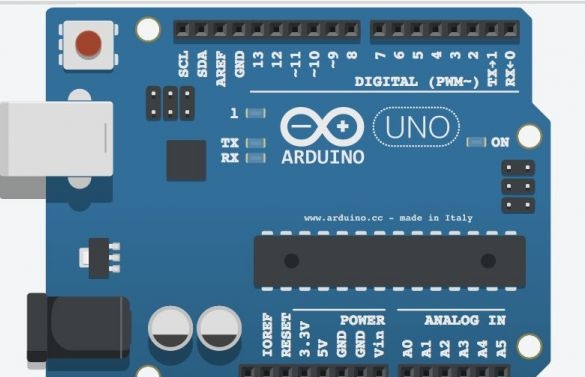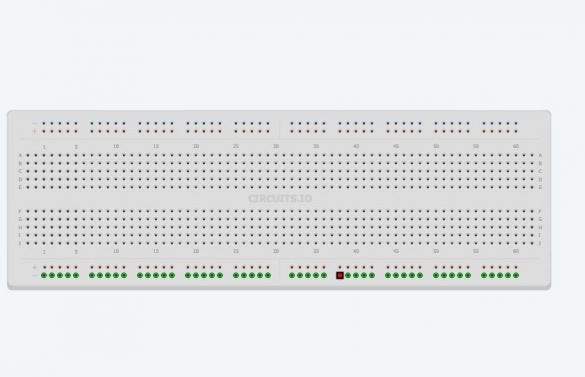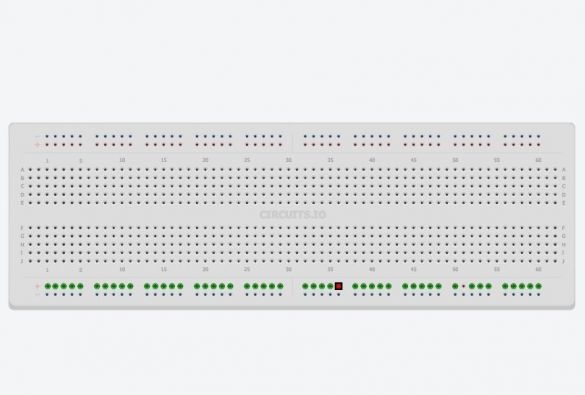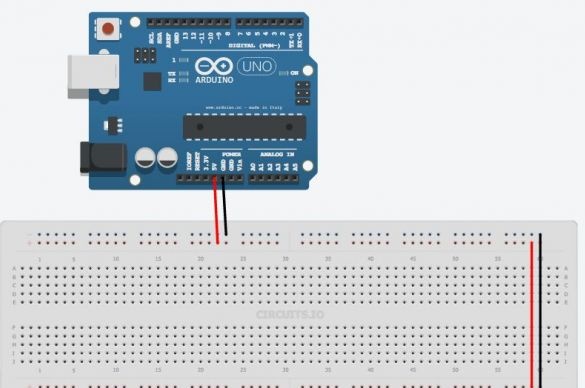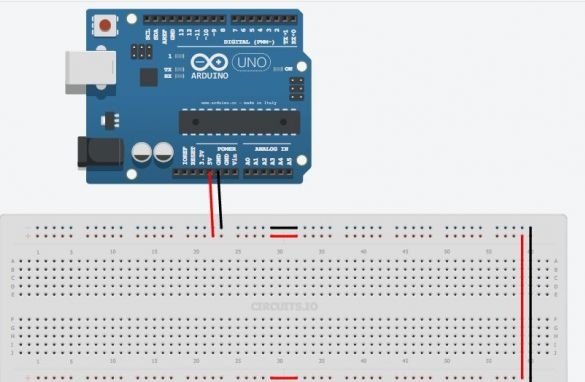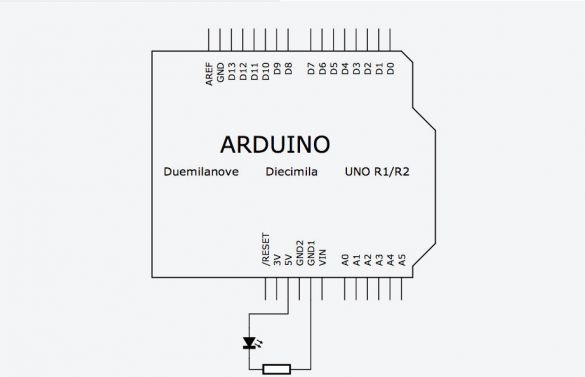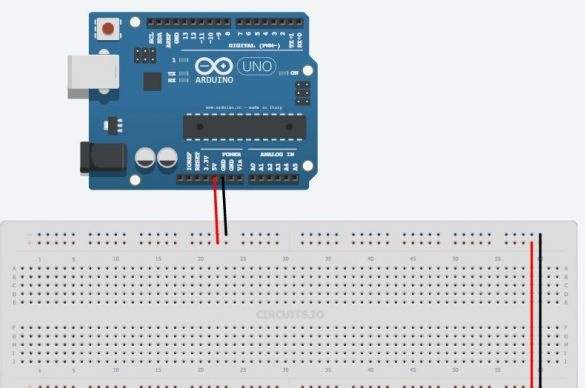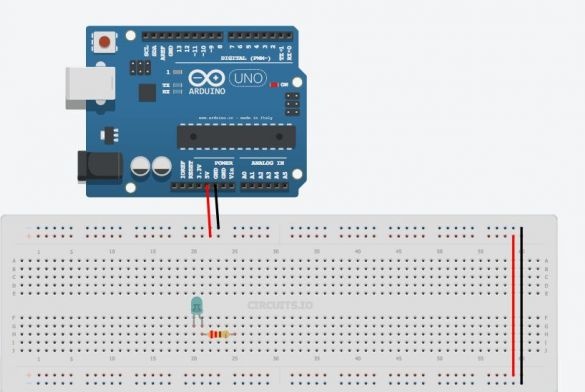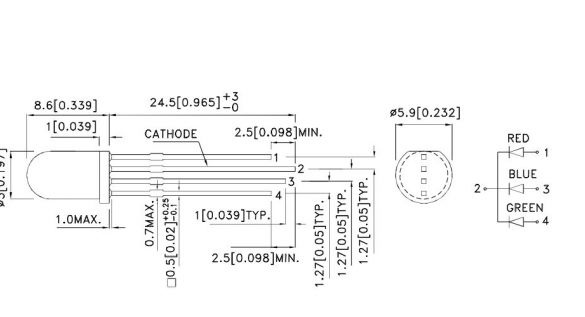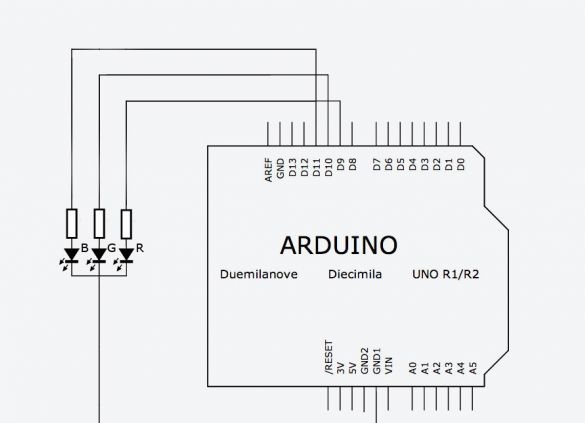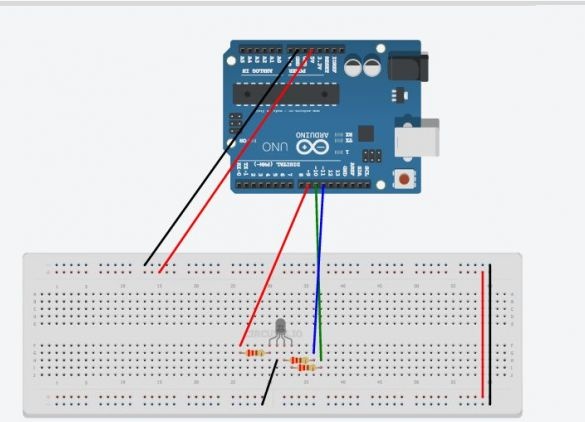Arduino és una placa de microcontroladors que podeu programar per controlar dispositius externs. Interactua amb el món exterior a través de sensors, motors, LEDs, altaveus ... i fins i tot Internet, convertint-lo en una plataforma flexible per a diversos projectes. Hi ha molts microcontroladors, però Arduino és popular a causa del fet que diversos projectes es proposen i es discuteixen molt activament a Internet. Si cerqueu a google o a youtube, trobareu milions d’idees i informació per començar a explorar Arduino.
Fins i tot si no teniu experiència en programar microcontroladors: amb Arduino aprendreu i aprendreu ràpidament electrònica utilitzant experiments.
Què necessites per començar?
Arduino Uno- 1 unitat
Cable USB-1pcs
Jumpers 1pc
1 pcs placa de desenvolupament
LED vermell 4 peces
220 ohms resistència 4pcs
Resistor 10 habitació 1 peça
Botó sense corregir
Potentiòmetre
LED RGB amb càtode comú
Tot això es pot comprar a una botiga de ràdio local o encarregar-se a Internet.
Es va utilitzar un simulador en línia per demostrar i simular circuits elèctrics.
Aquest simulador funciona millor al navegador Chrome.
Analitzem Arduino.
Arduino no és un gran ordinador al qual es poden connectar circuits externs. Arduino Uno utilitza Atmega 328P
Aquest és el xip més gran del tauler. Aquest xip executa programes que s’emmagatzemen a la seva memòria. Podeu descarregar el programa mitjançant usb mitjançant l’Arduino IDE. El port usb també proporciona energia a l’ardu.
Hi ha un connector d'alimentació independent. Hi ha dues sortides a la pissarra, amb l’etiqueta 5v i 3.3v, necessàries per poder alimentar diversos dispositius. També trobareu pins identificats com a GND, es tracta de connexions a terra (el terra és 0V). La plataforma Arduino també compta amb 14 sortides digitals (pins), marcades amb números de 0 a 13, que estan connectades a nodes externs i tenen dos estats, alt o baix (activat o desactivat). Aquests contactes poden funcionar com a sortides o com a entrades, és a dir. o bé poden transmetre algunes dades i controlar dispositius externs o bé rebre dades de dispositius. Les següents conclusions a la junta es designen A0-A5. Es tracta d’entrades analògiques que poden rebre dades de diversos sensors. Això és especialment convenient quan cal mesurar un rang, com ara la temperatura. Les entrades analògiques tenen funcions addicionals que es poden activar per separat.
Com utilitzar una placa de pa.
Es necessita un panell per connectar temporalment les peces per comprovar el funcionament del dispositiu abans de vendre tot junt.
Tots els exemples següents es recullen en un tauler de pa de manera que pugui fer canvis ràpids al circuit i reutilitzar peces sense molestar amb la soldadura.
El tauler té fileres de forats en què podeu inserir peces i cables. Alguns d’aquests forats estan connectats elèctricament entre ells.
Les dues files superiors i inferiors es connecten en sèrie al llarg de tota la placa. Aquestes files s'utilitzen per alimentar el circuit. Pot ser de 5v o 3.3v, però, en qualsevol cas, el primer que heu de fer és connectar 5v i GND a la placa de taula, tal com es mostra a la figura. De vegades, aquestes connexions de fila es poden interrompre a la meitat del tauler, i, si ho necessiteu, podeu connectar-les, tal com es mostra a la figura.
Els forats restants situats al centre del tauler s’agrupen en cinc forats. S’utilitzen per connectar peces de circuit.
El primer que connectem al nostre microcontrolador és el LED. A la imatge es mostra el diagrama de connexió elèctrica.
Per què necessito una resistència al circuit? En aquest cas, limita el corrent que passa pel LED. Cada LED està dissenyat per a un corrent específic i, si aquest corrent és major, el LED fallarà. Esbrineu quin valor hauria de tenir la resistència mitjançant la llei Ohm. Per a aquells que no ho saben o s’han oblidat, la llei d’Ohm diu que hi ha una dependència lineal del corrent de la tensió. És a dir, com més apliquem tensió a la resistència, més corrent fluirà per ella.
V = I * R
On V-voltatge a través de la resistència
Jo- corrent a través del resistor
R- resistència a trobar.
Primer, cal esbrinar la tensió a través del resistor. La majoria dels LED de 3mm o 5mm que utilitzeu tenen un voltatge de funcionament de 3V. Per tant, a la resistència hem de pagar 5-3 = 2v.
Després calculem el corrent que passa per la resistència.
La majoria de LEDs de 3 i 5mm brillen a plena brillantor a un corrent de 20mA. Un corrent més que això pot desactivar-los, i un corrent de menor força reduirà la seva brillantor, sense causar cap perjudici.
Per tant, volem encendre el LED al circuit de 5v per tal que tingui un corrent de 20mA. Com que totes les parts estan incloses en un circuit, la resistència també tindrà un corrent de 20 mA.
Aconseguim
2V = 20 mA * R
2V = 0,02A * R
R = 100 ohms
100 Ohms és la resistència mínima, és millor utilitzar-ne una mica més, ja que els LED tenen alguna variació de característiques.
En aquest exemple, s'utilitza una resistència de 220 ohms. Només perquè l’autor en té molts: l’ullet:.
Introduïu el LED als forats del centre de la placa de manera que el seu terminal llarg estigui connectat a un dels terminals de la resistència. Connecteu el segon extrem de la resistència a 5V i connecteu la segona sortida del LED a GND. El LED s’ha d’encendre.
Tingueu en compte que hi ha una diferència en la forma de connectar el LED. Els corrents flueixen d’un terminal més llarg a un de més curt. Al diagrama es pot imaginar que el corrent flueix en la direcció cap a on es dirigeix el triangle. Proveu d’apagar el LED i veureu que no s’il·luminaran.
Però, com connecteu el resistor, no hi ha cap diferència. Podeu donar-li la volta o intentar connectar-lo a l’altra sortida del LED, això no afectarà el funcionament del circuit. Encara limitarà la corrent mitjançant el LED.
Anatomia d'un esbós Arduino.
Els programes per a Arduino s’anomenen croquis. Consten de dues funcions principals. Funció configuració i funció bucle
dins d'aquesta funció, establiu tots els paràmetres bàsics. Quines conclusions funcionaran d’entrada o sortida, quines biblioteques es connectaran, inicialitzen les variables. Funció Configuració () S’inicia només una vegada durant l’esbós, quan s’inicia el programa.
aquesta és la funció principal que s'executa després configuració (). De fet, aquest és el programa en si. Aquesta funció s'executarà indefinidament fins que apagueu l'alimentació.
LED intermitent Arduino
En aquest exemple, connectarem un circuit amb un LED a un dels pins digitals d’Arduino i l’encendrem i l’apagarem mitjançant el programa, i també aprendràs diverses funcions útils.
- aquesta funció s'utilitza a configuració () parts del programa i serveix per inicialitzar les conclusions que fareu servir com a entrada (ENTRADA) o sortir (SORTIDA). No podeu llegir ni escriure dades des del pin fins que no el definiu pinMode. Aquesta funció té dos arguments: pinNumber- Aquest és el número de pin que fareu servir.
Mode- estableix com funcionarà el passador. A l'entrada (ENTRADA) o sortir (SORTIDA). Per encendre el LED hem de donar un senyal Des de Arduino Per fer-ho, configurem el pin per sortir.
- aquesta funció serveix per configurar l'estat (estat) pina (pinNumber). Hi ha dos estats principals (en general n’hi ha 3), un és Alt, el pin serà de 5v, un altre és Baix i el passador serà 0v. Per tant, per il·luminar el LED, hem de fixar un nivell alt en el passador connectat al LED Alt.
- retard. Serveix per retardar el programa per un període especificat en ms.
A continuació es mostra el codi que fa que el LED parpellegi.
// LED parpelleja
int ledPin = 7; // Pin Arduino al qual està connectat el LED
void setup () {
pinMode (ledPin, OUTPUT); // estableix el pin com a EXIT
}
void loop () {
digitalWrite (ledPin, HIGH); // encendre el LED
retard (1000); // retard 1000 ms (1 s)
digitalWrite (ledPin, LOW); // Apagueu el LED
retard (1000); // esperar 1 s
}Una petita explicació sobre el codi.
Les línies que comencen amb "//" són comentaris d'Arduino que els ignoren.
Totes les ordres acaben amb un punt i coma; si les oblideu, rebreu un missatge d'error.
puntalés una variable. Les variables s'utilitzen en programes per emmagatzemar valors. En aquest exemple, la variable puntal se li assigna un valor de 7, aquest és el número pin de l'Arduino. Quan l'Arduino al programa troba una cadena amb una variable puntal , utilitzarà el valor que hem especificat anteriorment.
Per tant, enregistra pinMode (ledPin, OUTPUT) similar al registre pinMode (7, SORTIDA).
Però en el primer cas, n’hi ha prou de canviar la variable i canviarà a cada línia on s’utilitza, i en el segon cas, per canviar la variable, heu de fer canvis en les plomes en cada ordre.
a la primera línia s'indica el tipus de variable. Quan programem Arduino, és important declarar sempre el tipus de variables. De moment, només cal saber-ho INT anuncia números negatius i positius.
A continuació es presenta modelatge esbós Premeu Start per veure el funcionament del circuit.
Com era d'esperar, el LED s'apaga i s'il·lumina al cap d'un segon. Proveu de canviar el retard per veure com funciona.
Gestió de diversos LEDs.
En aquest exemple, aprendreu a controlar diversos LED. Per fer-ho, instal·leu 3 leds més a la pissarra i connecteu-los a resistències i pins Arduino, com es mostra a continuació.
Per poder encendre i apagar els LED al seu torn, heu d'escriure un programa com aquest:
// Paràmetre LED multiples
int led1Pin = 4;
int led2Pin = 5;
int led3Pin = 6;
int led4Pin = 7;
void setup () {
// estableix els pins com a EXIT
pinMode (led1Pin, OUTPUT);
pinMode (led2Pin, OUTPUT);
pinMode (led3Pin, OUTPUT);
pinMode (led4Pin, OUTPUT);
}
void loop () {
digitalWrite (led1Pin, HIGH); // encendre el LED
retard (1000); // retard 1 s
digitalWrite (led1Pin, LOW); // apagueu el LED
retard (1000); // retard 1 s
// feu el mateix per als altres 3 LED
digitalWrite (led2Pin, HIGH); // encendre el LED
retard (1000); // retard 1 s
digitalWrite (led2Pin, LOW); // apagueu el LED
retard (1000); // retard 1 s
digitalWrite (led3Pin, HIGH); // encendre el LED
retard (1000); // retard 1 s
digitalWrite (led3Pin, LOW); // apagueu el LED
retard (1000); // retard 1 s
digitalWrite (led4Pin, HIGH); // encendre el LED
retard (1000); // retard 1 s
digitalWrite (led4Pin, LOW); // apagueu el LED
retard (1000); // retard 1 s
}Aquest programa funcionarà bé, però aquesta no és la solució més racional. Cal canviar el codi. Per tal que el programa funcioni una i altra vegada, utilitzarem la construcció anomenada.
Els cicles són convenients quan cal repetir la mateixa acció diverses vegades. Al codi anterior, repetim les línies
digitalWrite (led4Pin, HIGH);
retard (1000);
digitalWrite (led4Pin, LOW);
retard (1000); codi complet de croquis al fitxer adjunt
Ajust de lluminositat del LED
De vegades, haurà de canviar la brillantor dels LED del programa. Això es pot fer mitjançant la comanda analogWrite (). Aquesta ordre s’encén i s’apaga el LED tan ràpidament que l’ull no veu aquest parpelleig. Si el LED s’encén la meitat del temps i la meitat del temps, visualment semblarà que brilla a la meitat de la seva brillantor. A això s’anomena modulació d’amplada de pols (PWM o PWM en anglès). PWM s'utilitza força sovint, ja que es pot utilitzar per controlar el component "analògic" mitjançant un codi digital. No tots els pins Arduino són adequats per a aquests propòsits. Només les conclusions al voltant de les quals s’extreu aquesta designació "~"El veureu al costat dels pins 3,5,6,9,10,11.
Connecteu un dels vostres LED a una de les sortides PWM (per a l’autor, aquest és el pin 9). Ara executeu el LED intermitent d'esbós, però canvieu primer l'ordre digitalWrite () endavant analogWrite (). analogWrite () Té dos arguments: el primer és el número de pin, i el segon és el valor PWM (0-255), segons s’aplica als LED, aquesta serà la seva brillantor, i per als motors elèctrics, la velocitat de rotació. A continuació, es mostra un codi d’exemple per a una brillantor de LED diferent.
// Canvia la brillantor del LED
int ledPin = 9; // LED connectat a aquest pin
void setup () {
pinMode (ledPin, OUTPUT); // inicialitzar el pin a la sortida
}
void loop () {
analogWrite (ledPin, 255); // lluminositat completa (255/255 = 1)
retard (1000); // pausa 1 s
digitalWrite (ledPin, LOW); // apagueu el LED
retard (1000); // pausa 1 s
analogWrite (ledPin, 191); // brillantor a 3/4 (191/255 ~ = 0,75)
retard (1000); // pausa 1 s
digitalWrite (ledPin, LOW); // apagueu el LED
retard (1000); // pausa 1 s
analogWrite (ledPin, 127); // mitja brillantor (127/255 ~ = 0,5)
retard (1000); // pausa 1 s
digitalWrite (ledPin, LOW); // apagueu el LED
retard (1000); // pausa 1 s
analogWrite (ledPin, 63); // brillantor del quart (63/255 ~ = 0.25)
retard (1000); // pausa 1 s
digitalWrite (ledPin, LOW); // apagueu el LED
retard (1000); // pausa 1 s
}
Proveu de canviar el valor PWM de la comanda analogWrite ()per veure com afecta la lluentor.
A continuació, aprendràs a ajustar la brillantor de manera completa a zero. Podeu, per descomptat, copiar un tros de codi 255 vegades
analogWrite (ledPin, lluminositat);
retard (5); // retard curt
brillantor = brillantor + 1;
Però, enteneu, no serà pràctic. Per fer-ho, és millor utilitzar el bucle FOR que es va utilitzar anteriorment.
L'exemple següent utilitza dos cicles, un per reduir la brillantor de 255 a 0
for (int luminositat = 0; lluminositat = 0; brillantor -) {
analogWrite (ledPin, lluminositat);
retard (5);
}
retard (5) S'utilitza per alentir la velocitat de pujada i baixada de brillantor 5 * 256 = 1280 ms = 1,28 s.)
La primera línia utilitza "lluentor"de manera que el valor de brillantor disminueixi 1, cada cop que es repeteixi el cicle. Tingueu en compte que el cicle funcionarà sempre que brillantor> = 0Substitució del signe > al rètol >= hem inclòs 0 a la gamma de brillantor. Aquest esbós es mostra a continuació.
// canvia suaument la brillantor
int ledPin = 9; // El LED està connectat a aquest pin
void setup () {
pinMode (ledPin, OUTPUT); // inicialitzar el passador per sortir
}
void loop () {
// augmentar gradualment la brillantor (de 0 a 255)
for (int luminositat = 0; lluminositat = 0; brillantor -) {
analogWrite (ledPin, lluminositat);
retard (5);
}
retard (1000); // esperar 1 s
// disminuir la brillantor suaument (255 a 0)
for (int brillantor = 255; lluminositat> = 0; brillantor -) {
analogWrite (ledPin, lluminositat);
retard (5);
}
retard (1000); // esperar 1 s
}
}Això no és gaire visible, però la idea és clara.
RGB LED i Arduino
El LED RGB és en realitat tres LED de diferents colors en un sol carcassa.
Incloent diferents LED amb diferent brillantor, podeu combinar i obtenir diferents colors. A Arduino, on el nombre de gradacions de brillantor és 256, obteniu 256 ^ 3 = 16581375 colors possibles. En realitat, és clar, n’hi haurà menys.
El LED que utilitzarem és el càtode comú. I.e. els tres LED estan estructuralment connectats per càtodes a un terminal. Connectarem aquest passador al pin GND. Els terminals restants, mitjançant les resistències limitants, han de connectar-se als terminals PWM. L’autor va utilitzar conclusions 9-11. Així, serà possible controlar cada LED per separat. El primer esbós mostra com encendre cada LED per separat.
// Prova LED RGB
// connexions de pins
int vermell = 9;
int verd = 10;
int blau = 11;
void setup () {
pinMode (vermell, SORTIDA);
pinMode (blau, SORTIDA);
pinMode (verd, SORTIDA);
}
void loop () {
// encendre / apagar el LED vermell
digitalWrite (vermell, alt);
retard (500);
digitalWrite (vermell, baix);
retard (500);
// encendre / apagar el LED verd
digitalWrite (verd, alt);
retard (500);
digitalWrite (verd, baix);
retard (500);
// encendre / apagar el LED blau
digitalWrite (blau, alt);
retard (500);
digitalWrite (blau, baix);
retard (500);
}El següent exemple utilitza les ordres analogWrite () i per obtenir diversos valors de brillantor aleatoris per a leds. Veureu diferents colors canviant a l’atzar.
// LED RGB: colors aleatoris
// connexions de pins
int vermell = 9;
int verd = 10;
int blau = 11;
void setup () {
pinMode (vermell, SORTIDA);
pinMode (blau, SORTIDA);
pinMode (verd, SORTIDA);
}
void loop () {
// trieu un color aleatori
analogWrite (vermell, aleatori (256));
analogWrite (blau, aleatori (256));
analogWrite (verd, aleatori (256));
retard (1000); // esperar un segon
}Aleatori (256)-Retorna un número aleatori en el rang de 0 a 255.
Al fitxer adjunt hi ha un croquis que demostra transicions suaus de colors del vermell al verd, després al blau, vermell, verd, etc.
Un exemple de croquis funciona, però hi ha molts codis duplicats. Podeu simplificar el codi escrivint la vostra pròpia funció d’ajudant, que canviarà suaument un color a un altre.
Aquí és el que semblarà:
Analitzem la definició d’una funció a parts. Funció anomenada fader i té dos arguments. Cada argument està separat per una coma i té un tipus declarat a la primera línia de la definició de la funció: void fader (int color1, color int). Veieu que tots dos arguments es declaren com a int, i se'ls dóna nom color1 i color2 com a variables condicionals per definir una funció. Nul significa que la funció no retorna cap valor, simplement executa ordres. Si calgués escriure una funció que retornés el resultat de la multiplicació, quedaria així:
multiplicador int (número int 1, número int 2) {
producte int = número1 * número2;
retornar producte;
} Observeu com hem declarat el tipus int en canvi, com a tipus de retorn
nul.
Dins de la funció, hi ha ordres que ja heu utilitzat en l'esbós anterior, només s'han substituït els números del pins color1 i color2. Funció anomenada fader, els seus arguments es calculen com color1 = vermell i color2 = verd. Arxiu complet de l'arxiu amb funcions
Botó
En el següent esbós, s'utilitzarà un botó amb contactes normalment oberts sense corregir.
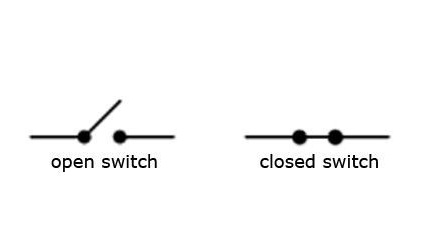
Això significa que mentre no es prem el botó, la corrent no circula per ell i, després de deixar anar, el botó torna a la seva posició original.
Al circuit, a més del botó, s’utilitza una resistència. En aquest cas, no limita el corrent, sinó que "tira" el botó a 0v (GND). I.e. fins que es prem el botó sobre el passador de l’Arduino al que està connectat, el nivell serà baix. La resistència usada en el circuit de 10 kΩ.
// definir el clic del botó
botó intPin = 7;
void setup () {
pinMode (buttonPin, INPUT); // inicialitzar el pin d’entrada
Serial.begin (9600); // inicialitzar el port sèrie
}
void loop () {
if (digitalRead (buttonPin) == HIGH) {// si es prem el botó
Serial.println ("prement"); // imprimir "premsat"
} més {
Serial.println ("unpressed"); // altrament "unpressed"
}
}En aquest esbós hi ha diversos equips nous.
-Aquest ordre pren el valor Alt (nivell alt) i baix (nivell baix) de la sortida que estem comprovant. Primer, en configurar (), aquesta sortida s'ha de configurar per a l'entrada.
; // on buttonPin és el número de pin on està connectat el botó.
El port sèrie us permet enviar missatges Arduino a l'ordinador, mentre que el controlador mateix executa el programa. Això és útil per depurar un programa, enviar missatges a altres dispositius o aplicacions. Per habilitar la transferència de dades a través del port sèrie (també conegut com UART o USART), cal inicialitzar-lo en configuració ()
Serial.begin () només té un argument és la taxa de transferència de dades entre l'Arduino i l'ordinador.
croquis, s'utilitza una ordre per mostrar un missatge a la pantalla a l'IDE Arduino (Eines >> Serial Monitor).
- el disseny permet controlar el progrés del programa combinant diversos controls en un mateix lloc.
Si (si) digitalRead retorna ALT, es mostra la paraula "prement" al monitor. Altrament (en cas contrari) apareix al monitor la paraula "espremuda". Ara podeu provar d'encendre i apagar el LED només amb un botó.
// detecció de premsa de botó amb sortida LED
botó intPin = 7;
int ledPin = 8;
void setup () {
pinMode (buttonPin, INPUT); // aquesta vegada establirem el pin de botó com a INPUT
pinMode (ledPin, OUTPUT);
Serial.begin (9600);
}
void loop () {
if (digitalRead (buttonPin) == HIGH) {
digitalWrite (ledPin, HIGH);
Serial.println ("prement");
} més {
digitalWrite (ledPin, LOW);
Serial.println ("sense imprimir");
}
}Entrada analògica.
analogic Read permet llegir dades d’un dels pins analògics Arduino i mostrar un valor en l’interval de 0 (0V) a 1023 (5V). Si la tensió a l’entrada analògica és de 2,5V, s’imprimirà 2,5 / 5 * 1023 = 512
analogic Read només té un argument: aquest és el número d’entrada analògica (A0-A5). El croquis següent proporciona un codi de lectura de tensió des d’un potenciòmetre. Per fer-ho, connecteu una resistència variable, els pins extrems als pins 5V i GND, i el passador mitjà a l’entrada A0.
Executeu el codi següent i mireu al monitor sèrie com canvien els valors en funció de la rotació del pom de resistència.
// entrada analògica
int potPin = A0; // la sortida central del potenciòmetre està connectada a aquest passador
void setup () {
// el pin analògic està habilitat per entrada de manera predeterminada, per la qual cosa no és necessària la inicialització
Serial.begin (9600);
}
void loop () {
int potVal = analogRead (potPin); // potVal és un nombre entre 0 i 1023
Serial.println (potVal);
}El següent esbós combina un esbós amb un clic de botó i un croquis de control de brillantor del LED. El LED s’encén des del botó i el potenciòmetre controlarà la brillantor de la brillantor.
// detecció de premsa de botó amb sortida LED i intensitat variable
botó intPin = 7;
int ledPin = 9;
int potPin = A0;
void setup () {
pinMode (buttonPin, INPUT);
pinMode (ledPin, OUTPUT);
Serial.begin (9600);
}
void loop () {
if (digitalRead (buttonPin) == HIGH) {// si està premut el botó
int analogVal = analogRead (potPin);
int scaledVal = mapa (analogVal, 0, 1023, 0, 255);
analogWrite (ledPin, scaledVal); // encendre el led amb la intensitat establerta per pot
Serial.println ("prement");
} més {
digitalWrite (ledPin, LOW); // apagueu si no es prem el botó
Serial.println ("sense imprimir");
}
}